word选择所有图片快捷键 Word中批量选中所有图片的步骤
更新时间:2023-08-02 14:36:38作者:xiaoliu
word选择所有图片快捷键,在使用Word处理文档时,有时候我们需要对文档中的多张图片进行批量操作,如同时调整大小、添加边框或删除等,但是如果一张张地选中每一张图片,将会非常耗时且繁琐。幸运的是Word提供了一种快捷的方法来批量选中所有图片,让我们能够更高效地进行后续操作。下面将为大家介绍如何使用快捷键来实现这一功能。
操作方法:
1方法一:按住Ctrl键,将鼠标指针移至图片即可多出一个+号。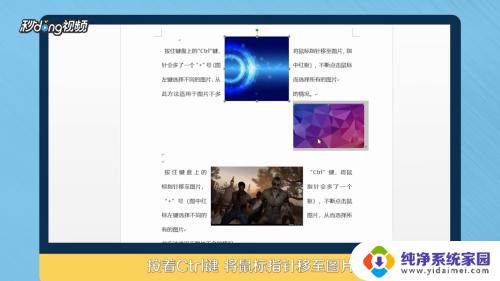 2点击鼠标左键选择不同的图片即可实现选中所有的图片,但不适用图片极多的情况。
2点击鼠标左键选择不同的图片即可实现选中所有的图片,但不适用图片极多的情况。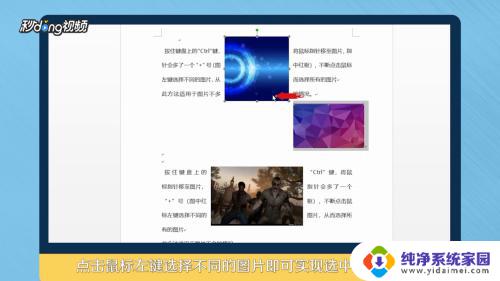 3方法二:点击窗口上的“选择多个对象”,在弹出的窗口勾选所有的图片。
3方法二:点击窗口上的“选择多个对象”,在弹出的窗口勾选所有的图片。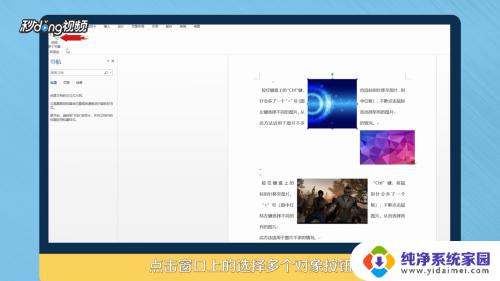 4点击“全选”按钮,再点击“确定”即可实现选中所有图片。
4点击“全选”按钮,再点击“确定”即可实现选中所有图片。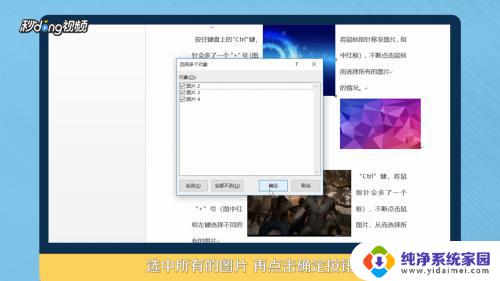 5总结如下。
5总结如下。
以上就是Word中选择所有图片的快捷键的全部内容,如果您遇到这种现象,请根据本文提供的方法解决。希望对您有所帮助!
word选择所有图片快捷键 Word中批量选中所有图片的步骤相关教程
- wps怎么选择所有图形 wps怎样选择所有图形
- word全部选择快捷键 word文档中全部选中的技巧
- word怎么删除图形 如何快速删除Word文档中的所有图表
- 怎么把word文档所有字体改变 Word文档中批量更换字体的方法
- wps怎样压缩文档中的所有图片 怎样使用wps压缩文档中的所有图片
- word图片无法删除 word图片无法选中
- word批量删除域 Word2016如何删除文档中的所有域
- word显示批注怎么设置 如何在Word文档中显示所有批注内容
- word删除所有页码 怎样一次性删除Word文档中所有页码
- ppt批量改背景 PPT中一次性更改所有幻灯片背景色
- 笔记本开机按f1才能开机 电脑每次启动都要按F1怎么解决
- 电脑打印机怎么设置默认打印机 怎么在电脑上设置默认打印机
- windows取消pin登录 如何关闭Windows 10开机PIN码
- 刚刚删除的应用怎么恢复 安卓手机卸载应用后怎么恢复
- word用户名怎么改 Word用户名怎么改
- 电脑宽带错误651是怎么回事 宽带连接出现651错误怎么办